




数据表是将数据组织起来进行分析研究的工具。在采集到财务数据之前,首先要建立合理的数据表,然后输入数据并修正不正确的数据格式。下面分别进行讲解。
为数据命名,也就是为每列数据的标题(字段名)起一个合适的名称。命名不规范会导致后续统计混乱。为数据命名要遵循下面两个原则:
例如某车间的生产数据报表,原本的设计如表2-2所示。
表2-2 某车间的生产数据报表

简化以后如表2-3所示。
表2-3 某车间的生产数据简化报表

可以看到,简化后的表头显得更加简洁,特别是原本两行的表头简化为一行以后,行高与其他数据行的行高一致,让整个表格更加美观了。
在设计数据表时,使用标准术语非常重要。标准术语使得数据表的设计更加规范和统一,有助于团队成员理解和交流,提高数据的可维护性,保持数据的一致性和准确性,促进不同系统之间的数据集成。因此,使用标准术语是确保数据表有效运作和数据管理的关键措施。
在选择术语时,如果有行业通用的术语就首选行业通用的术语,如果企业内部有通用的术语也可以使用。必要时带上单位进行区分,避免量、价、额等元素出现混淆。
在Excel中,数据主要存在4种基本类型:数值、日期、文本和逻辑。通常情况下,数据的类型由用户输入的内容自动确定。然而,有时Excel自动确定的类型可能并不符合我们的需要。如果数据类型不正确,就会导致显示混乱或统计错误,可能会误导决策者的判断。为了解决这个问题,我们可以在单元格格式中修改数据的类型,确保数据正确显示和处理。
数值类型是指所有代表数量的数据形式,通常由数字0~9以及正号(+)、负号(-)、小数点(.)、百分号(%)、千位分隔符(,)、货币符号($、¥)、指数符号(E或e)以及分数符号(/)等组成。在数据处理和分析中,数值类型的数据非常常见且重要,用于表示各种数量、度量和统计指标。
文本通常由字母、汉字、空格、数字及其他字符组成。例如,“张三”“Hello”“A1234”等都属于文本型数据。与数值数据不同,文本型数据不能用于数值计算,但可以进行连接运算。连接运算使用符号“&”,它可以将若干文本首尾相连,形成一个新的文本。
举例来说,在A1单元格输入“Excel”,在B1单元格输入“爱好者”,然后在C1单元格输入“=A1&B1”。这样,C1单元格的结果将是“Excel爱好者”。连接运算符“&”将A1和B1单元格中的文本链接在一起,形成新的文本“Excel爱好者”。
在Excel中,时间和日期以一种数值形式存储,这种数值形式被称为“序列值”。序列值的数值范围为1~2958465的整数,分别对应1900年1月1日到9999年12月31日。举例来说,2011年11月11日对应的序列值是40858。
日期通常以“年-月-日”的格式表示,例如2011-01-05;时间以“时:分:秒”的格式表示,例如15:09:36。通过这样的格式化,我们可以更直观地阅读和理解日期和时间数据。
在Excel中,逻辑型数据仅有两个取值:一个为TRUE,表示真;另一个为FALSE,表示假。例如,在A1单元格输入1,并在C1单元格输入公式“=A1>0”,则会返回TRUE(真);若将A1单元格的数值改为-1,则将返回FALSE(假)。
当逻辑值进行四则运算或与数值进行运算时,TRUE的作用等同于1,而FALSE的作用等同于0。例如,FALSE乘以FALSE等于0,TRUE减去1等于0。
通常,一个表格基本上都会用到数值和文本类型的数据,大部分时候会用到日期和时间类型的数据,有时候也会用到逻辑类型的数据,如表2-4所示。
表2-4 一个表格示例

提示 当数据从财务软件中导出后,可能其类型并不符合我们的需要,此时应对数据格式、类型进行规范,避免出错。
正确输入数据的重要性不可低估,只有正确的数据才能产生有意义的分析结果,节省时间和资源。尤其是在手工输入数据时,更是要注意数据的正确性。
有时候,不小心输入的空格会影响数据的统计,但因为空格往往不会显示,所以难以发现。比如表2-5中,左侧表格中共有3个“衬衣”项,共有150件衬衣。但在第一个“衬衣”单元格中,输入者不小心在“衬衣”后添加了一个空格,导致右侧表格统计的衬衣数量出现了错误。
表2-5 避免空格示例
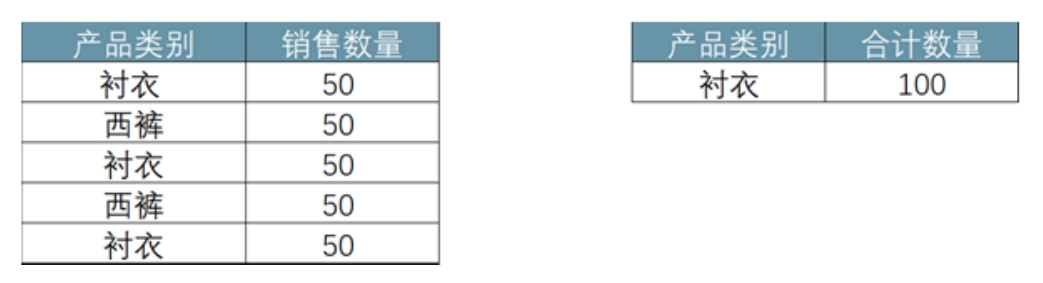
在手工输入数据时,多个输入者可能会有不同的输入习惯,尤其是在输入日期和时间时,这种现象更为明显。如表2-6所示,左侧表格为多种不规范的日期格式,右侧表格为规范后的统一格式。
在输入较长的纯数字信息时,Excel往往会自动将其设置为科学记数法。比如输入身份证号或快递单号的时候,容易出现这种情况,此时只要使用分列法将单元格设置为“文本”格式即可正常显示,如表2-7所示。
表2-6 避免格式不规范
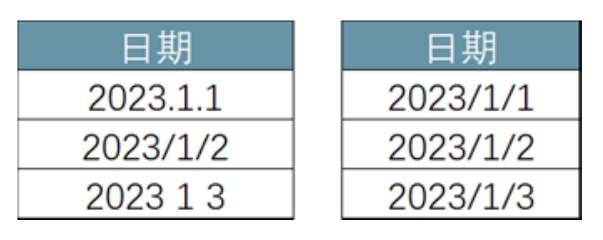
表2-7 避免科学记数法
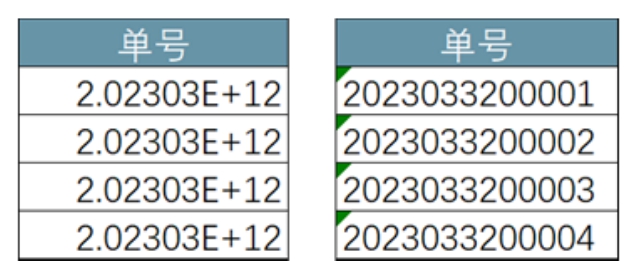
通常,在数据采集的模板设计中,我们会根据数据的类型和显示要求来定义格式。然而,当导出数据时,往往会出现格式不规范的情况。这可能是由于不同系统之间的数据转换,或者导出过程中的错误设置,导致数据的格式与预期不符。这样的情况可能会影响数据的可读性和可用性,增加了数据处理和分析的难度。因此,在导出数据后,我们要仔细检查和验证数据的格式,确保数据的规范和一致性。
例如,某眼镜店的财务数据表,就存在单号、销售日期、产品成本、销售收入数据格式不规范等情况,如表2-8所示。
表2-8 某眼镜店的财务数据表
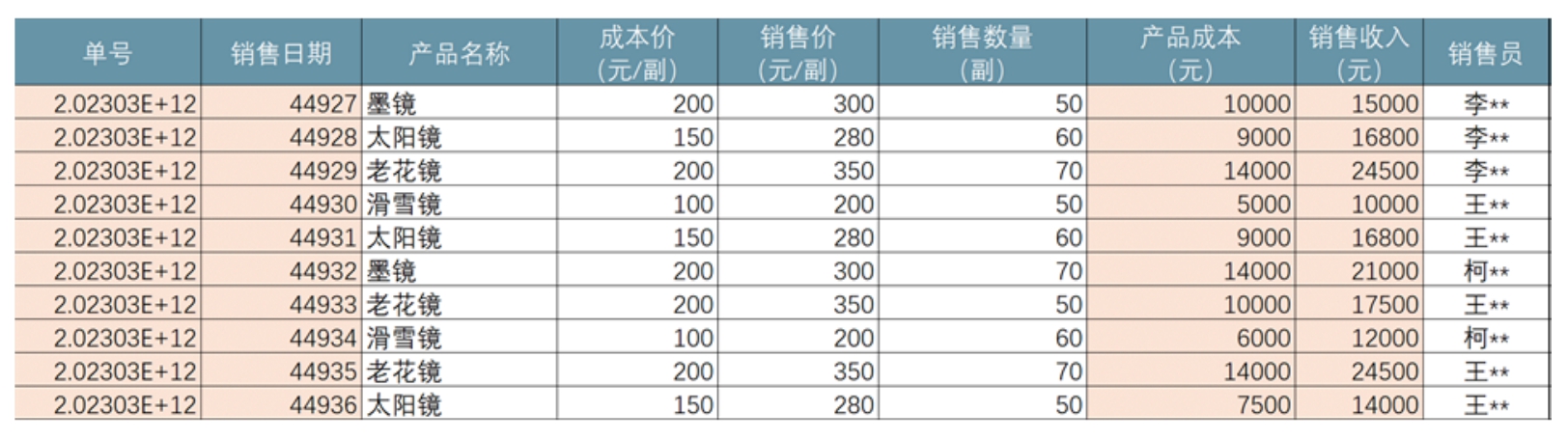
在经过格式化后,以上错误都得到了纠正,如表2-9所示。
表2-9 格式化后的某眼镜店的财务数据表
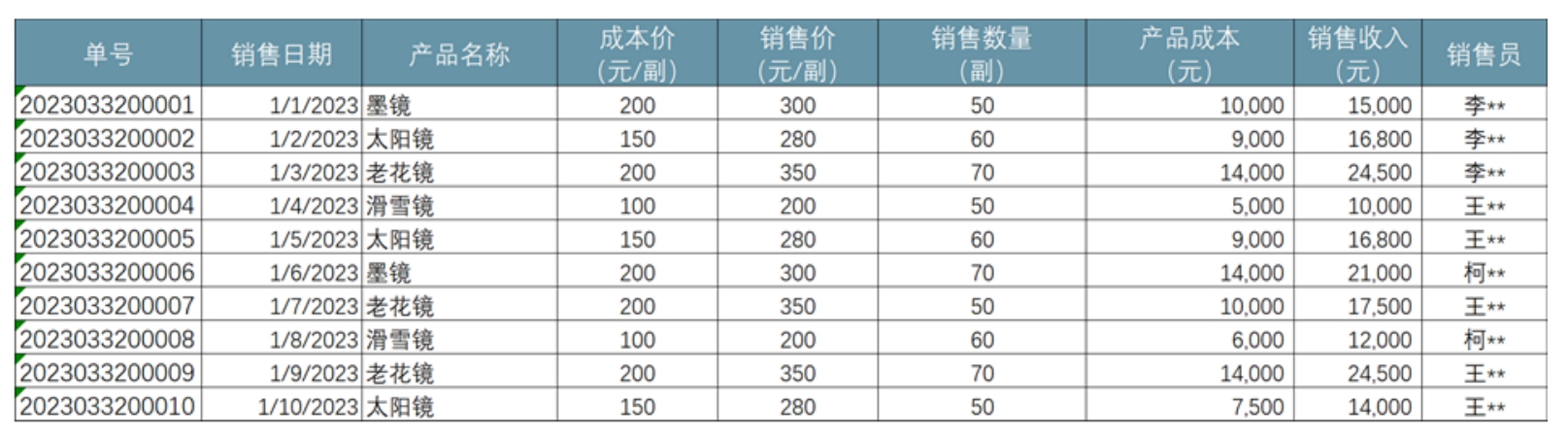
总之,在数据录入的过程中,一定要牢记“录入要规范,录后要检查”,尽量把数据错误消灭在整个数据分析过程的初始阶段。
【案例】 在实际工作中,常常会出现销售人员填报业务招待费、会议费、水电费等费用的情况。在制作相应的报销表格时,我们需要考虑多个问题。首先,项目名称需要尽可能规范,以避免销售员在输入时出现错误。为此,我们可以采用下拉菜单的方式,以确保输入的准确性。其次,金额字段需要在表格设计阶段就给予格式限定,例如千位分隔样式,这是财务上常用的格式。另外,日期和月份字段也需要设置输入格式,以便于未来的统计工作。同时,为了方便一目了然地了解总金额,我们可以在表格中加入一个合计金额字段。此外,还可以记录制表人的信息,以便追溯和核对。通过综合考虑和设计这些字段,可以使报销表格更规范、准确,并为后续的统计和审查提供便利,如表2-10所示。
表2-10 销售费用流水账明细表
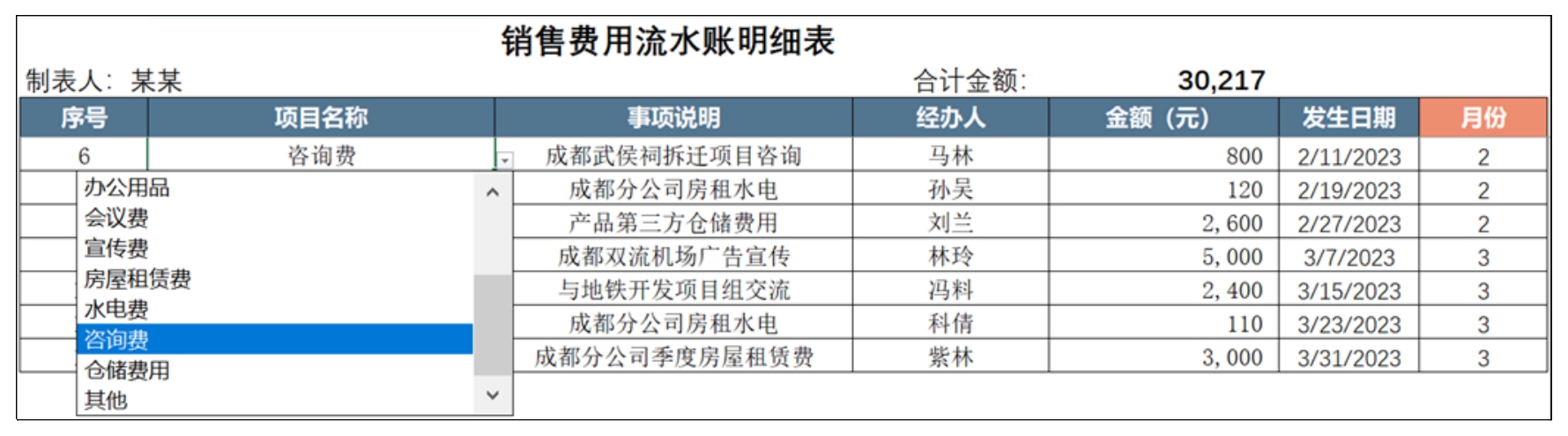
下面我们就来练习制作这样的一个流水账明细表。打开附赠文档“第2章-流水账登记表制作.xlsx”。
 建立一张空白的新表,输入表头(为了方便,可以直接从原表中复制过去)并调整间距,如图2-2所示。
建立一张空白的新表,输入表头(为了方便,可以直接从原表中复制过去)并调整间距,如图2-2所示。

图2-2
提示 注意上面留两行用于输入表名和合计金额等信息。
 接下来制作项目名称。选中“项目名称”下的第一个单元格,再单击“数据”选项卡下的“数据验证”下拉菜单中的“数据验证”选项,如图2-3所示。
接下来制作项目名称。选中“项目名称”下的第一个单元格,再单击“数据”选项卡下的“数据验证”下拉菜单中的“数据验证”选项,如图2-3所示。
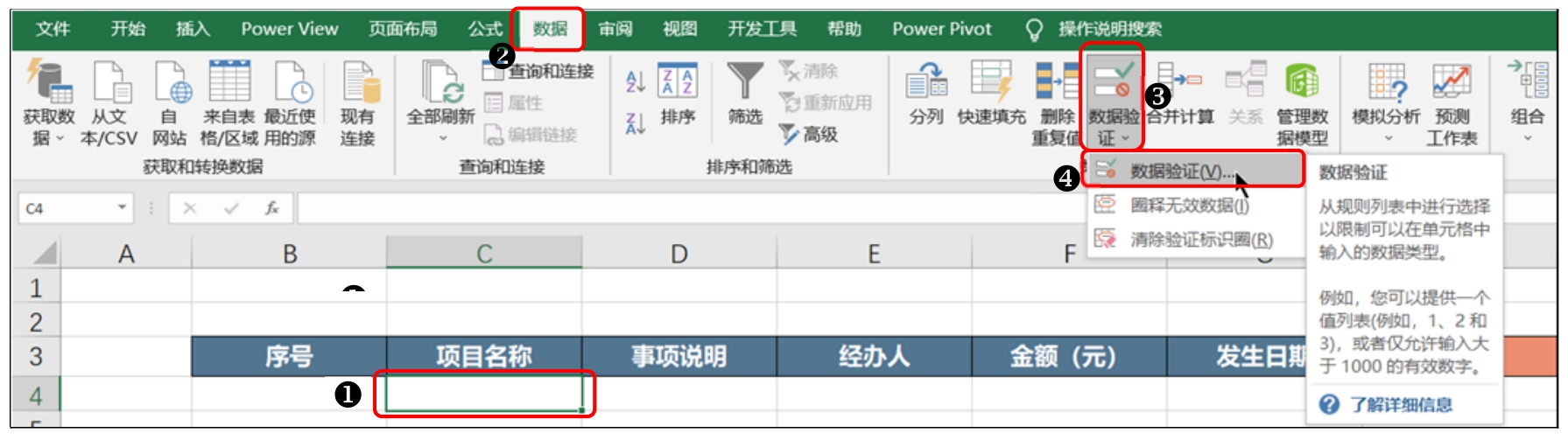
图2-3
 打开“数据验证”对话框,在“允许”下拉菜单中选择“序列”选项,并单击“来源”文本框右侧的向上箭头,如图2-4所示。
打开“数据验证”对话框,在“允许”下拉菜单中选择“序列”选项,并单击“来源”文本框右侧的向上箭头,如图2-4所示。
 此时“数据验证”对话框会缩小。切换到“汇总”表,选择“项目名称”下的所有项目,选择后“数据验证”对话框中会出现相应的选择结果,然后单击“数据验证”对话框右侧的向下箭头,如图2-5所示。
此时“数据验证”对话框会缩小。切换到“汇总”表,选择“项目名称”下的所有项目,选择后“数据验证”对话框中会出现相应的选择结果,然后单击“数据验证”对话框右侧的向下箭头,如图2-5所示。
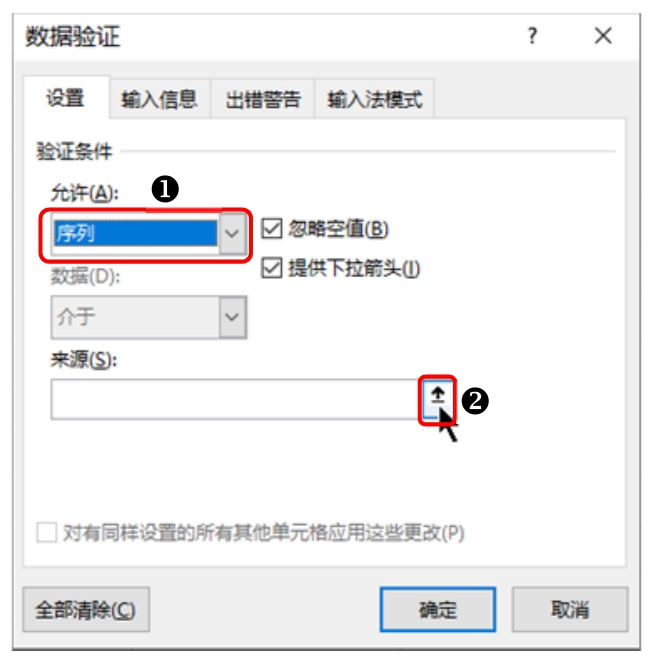
图2-4
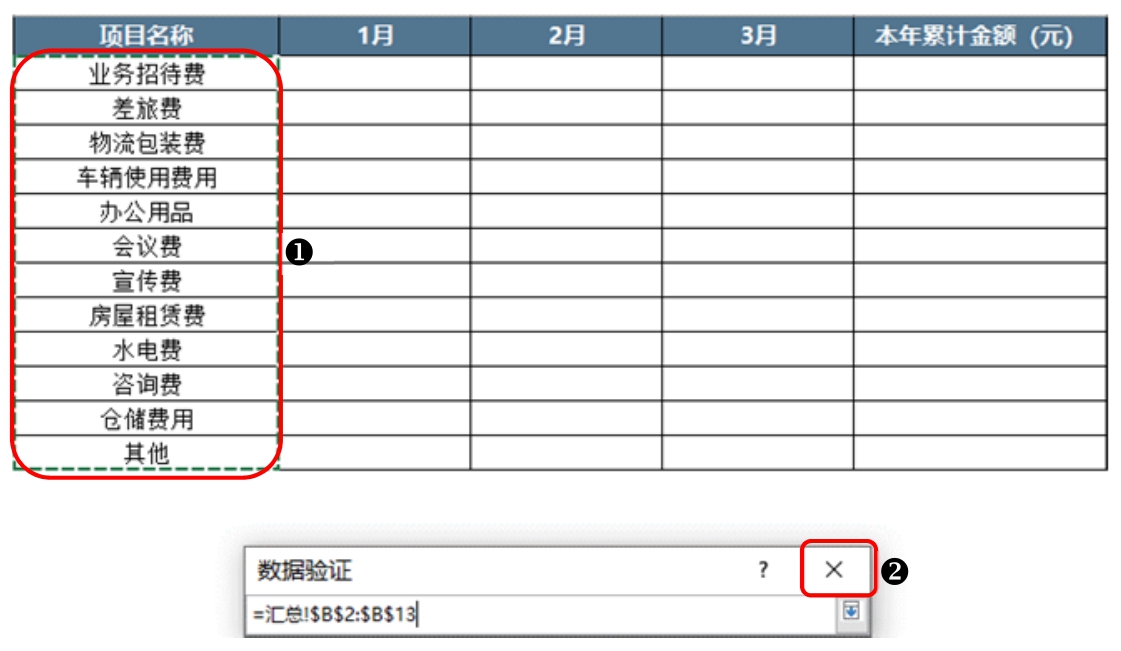
图2-5
 “数据验证”对话框恢复原状后,单击“确定”按钮,如图2-6所示。
“数据验证”对话框恢复原状后,单击“确定”按钮,如图2-6所示。
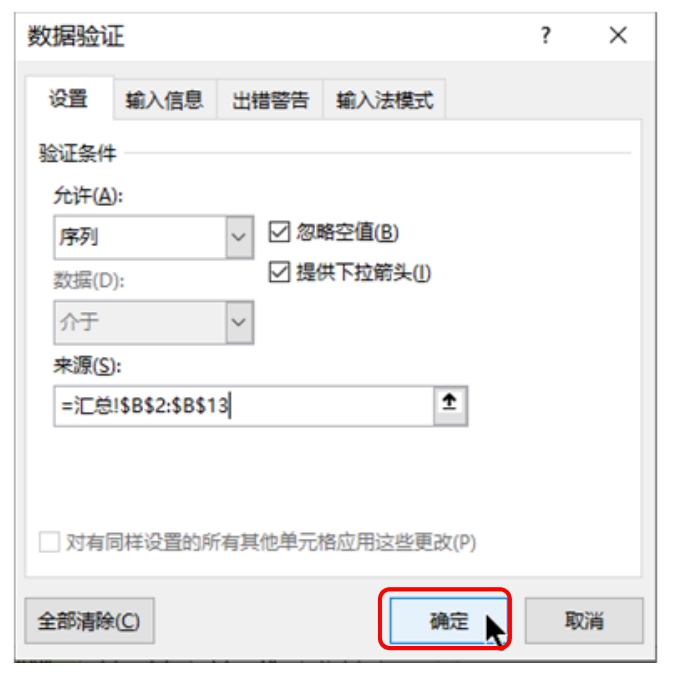
图2-6
 可以看到“项目名称”下面的单元格右侧有一个下拉按钮,单击该按钮时,会展开一个下拉菜单供用户选择。这种设计可以规范用户输入的项目名称,避免出现意义相同但表述不同的项目名称,如图2-7所示。
可以看到“项目名称”下面的单元格右侧有一个下拉按钮,单击该按钮时,会展开一个下拉菜单供用户选择。这种设计可以规范用户输入的项目名称,避免出现意义相同但表述不同的项目名称,如图2-7所示。
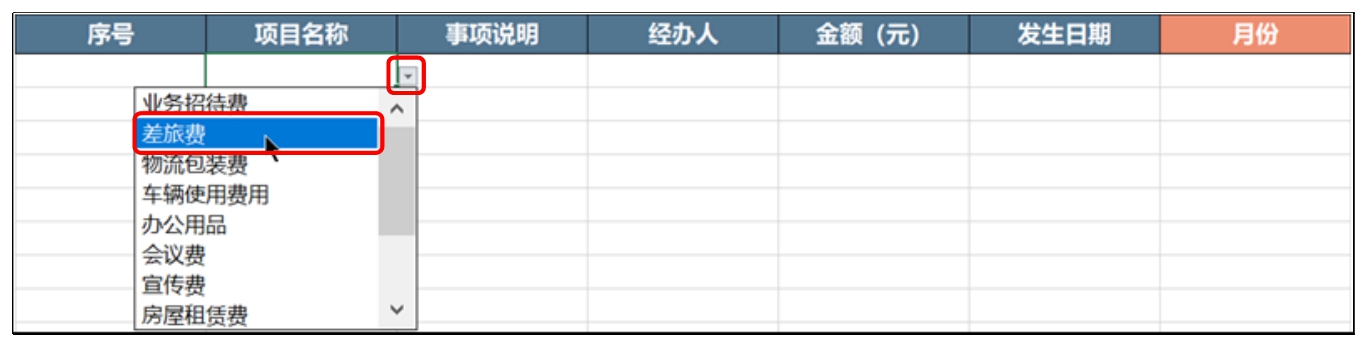
图2-7
 接下来,我们把“金额”列设置为常用的财务格式,即千位分隔样式。选中整个“金额”列,右击,在弹出的菜单中选择“设置单元格格式”选项,如图2-8所示。
接下来,我们把“金额”列设置为常用的财务格式,即千位分隔样式。选中整个“金额”列,右击,在弹出的菜单中选择“设置单元格格式”选项,如图2-8所示。
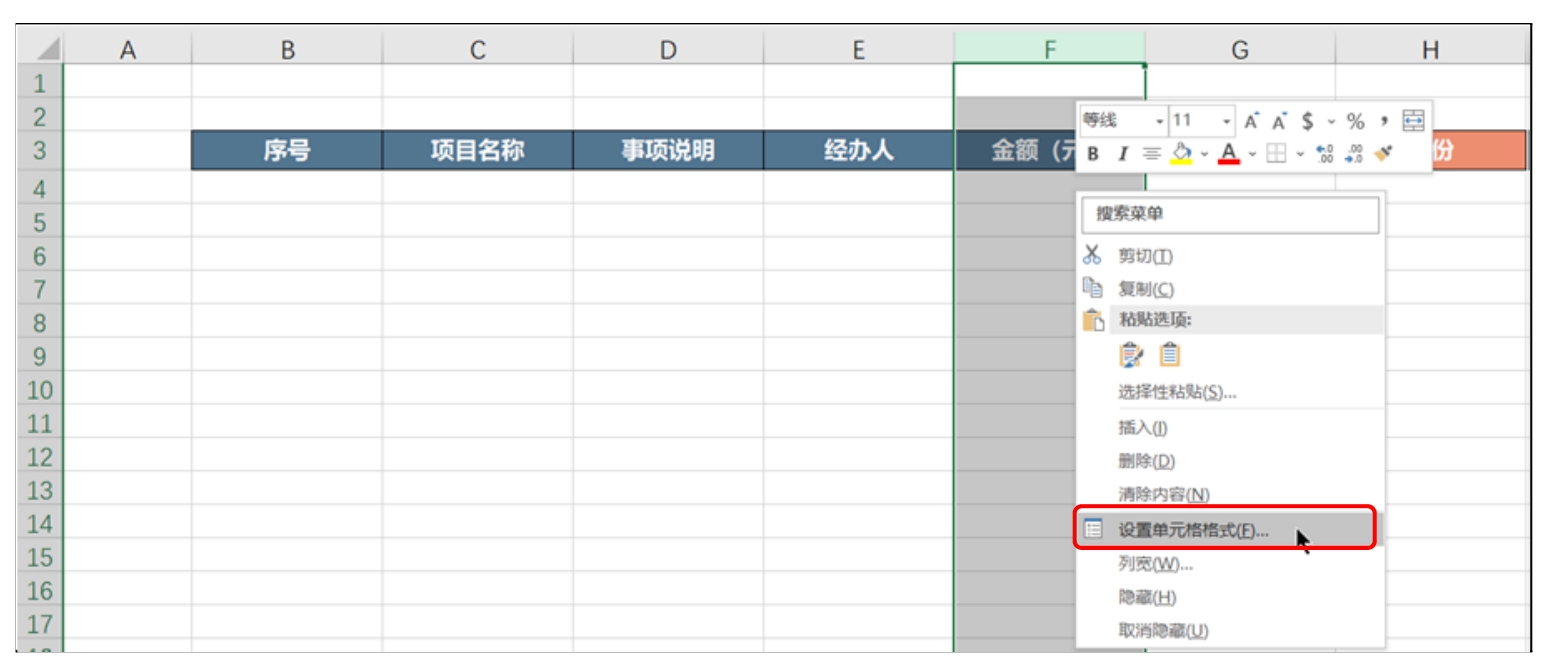
图2-8
 在弹出的对话框中选择“会计专用”选项,将“小数位数”设置为2,将“货币符号(国家/地区)”设置为“无”,然后单击“确定”按钮,如图2-9所示。
在弹出的对话框中选择“会计专用”选项,将“小数位数”设置为2,将“货币符号(国家/地区)”设置为“无”,然后单击“确定”按钮,如图2-9所示。
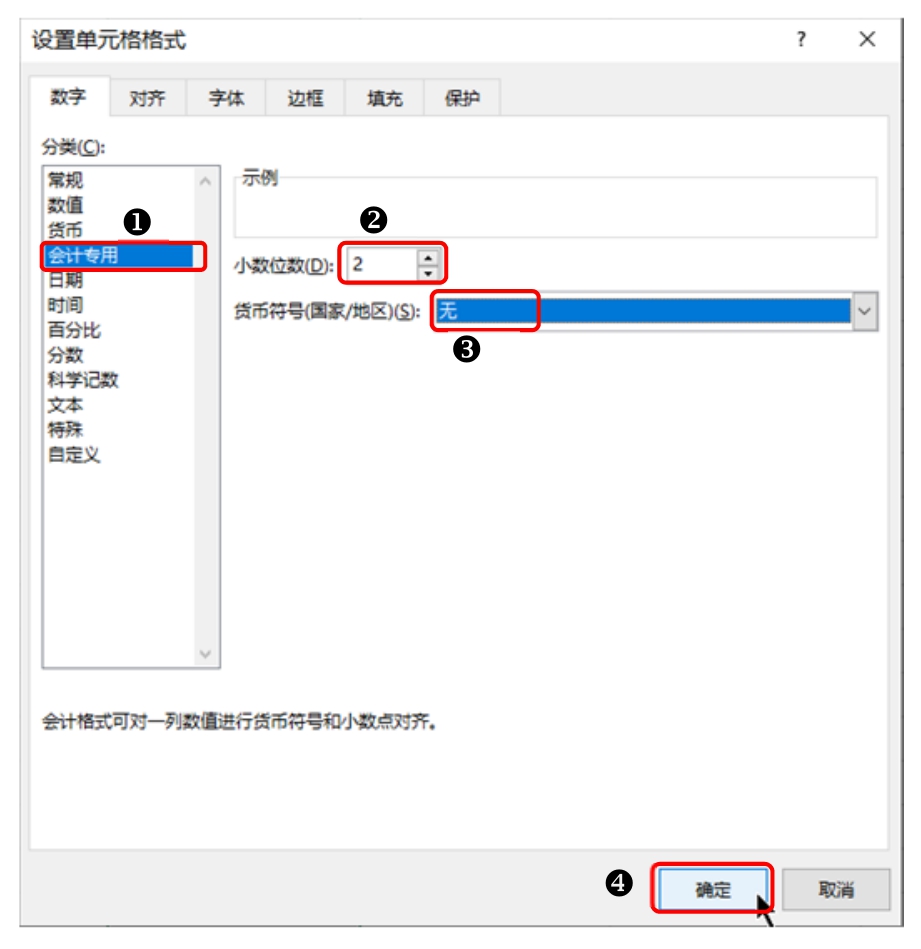
图2-9
 设置完毕后,进行验证。在“金额”列的单元格中输入一个超过1000的数字,可以看到数字被自动格式化为包含两位小数,并在千分位上添加了分隔符,如图2-10所示。
设置完毕后,进行验证。在“金额”列的单元格中输入一个超过1000的数字,可以看到数字被自动格式化为包含两位小数,并在千分位上添加了分隔符,如图2-10所示。

图2-10
 接下来,要在“月份”列设置公式,根据“发生日期”列中的日期来自动计算出月份。首先,在“发生日期”列下的G4单元格中输入一个日期。然后,在“月份”列下的H4单元格中输入公式:=MONTH(G4),如图2-11所示。
接下来,要在“月份”列设置公式,根据“发生日期”列中的日期来自动计算出月份。首先,在“发生日期”列下的G4单元格中输入一个日期。然后,在“月份”列下的H4单元格中输入公式:=MONTH(G4),如图2-11所示。

图2-11
 接下来调整一下样式。首先整体将字体大小设置为10号,然后为内容添加序号,并为表格添加边框,同时移除原有的网格线。随后输入表格名称以及制表人信息,如图2-12所示。
接下来调整一下样式。首先整体将字体大小设置为10号,然后为内容添加序号,并为表格添加边框,同时移除原有的网格线。随后输入表格名称以及制表人信息,如图2-12所示。
 接下来在F2单元格输入公式:=SUM(F4:F1999),用以统计“金额”列从F4到F1999的总金额,如图2-13所示。
接下来在F2单元格输入公式:=SUM(F4:F1999),用以统计“金额”列从F4到F1999的总金额,如图2-13所示。
提示 这里为什么要把统计范围设置到F1999单元格?这是因为无法预知这个明细表在使用中会增加到多少行,因此先将其统计范围设置得广一些,以免因行数增加而导致的统计错误。
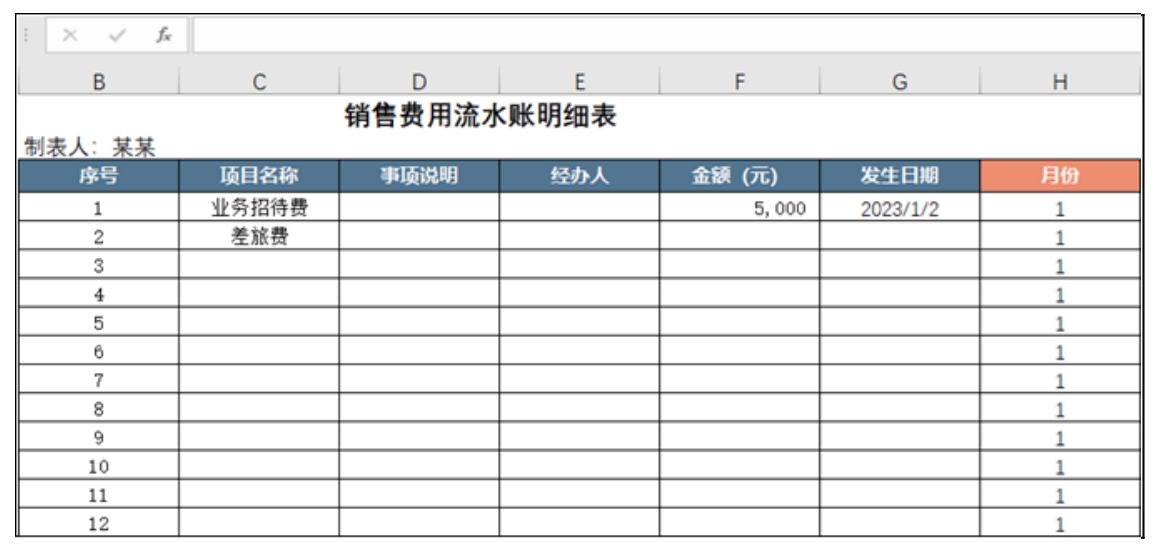
图2-12
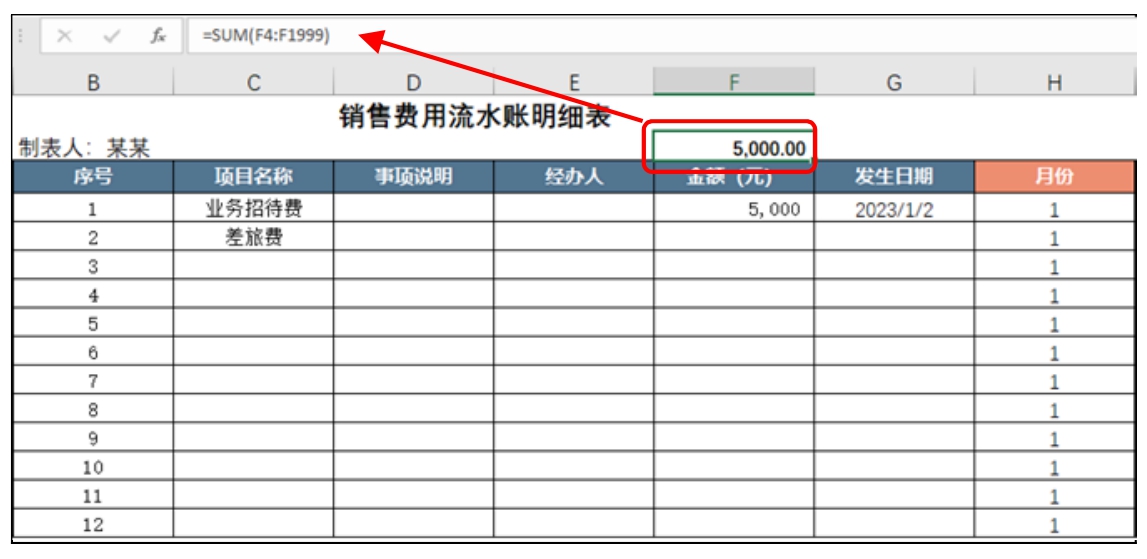
图2-13
 在E2单元格输入“合计金额:”,然后输入各列数据和公式,最后得到整个明细表,如图2-14所示。
在E2单元格输入“合计金额:”,然后输入各列数据和公式,最后得到整个明细表,如图2-14所示。
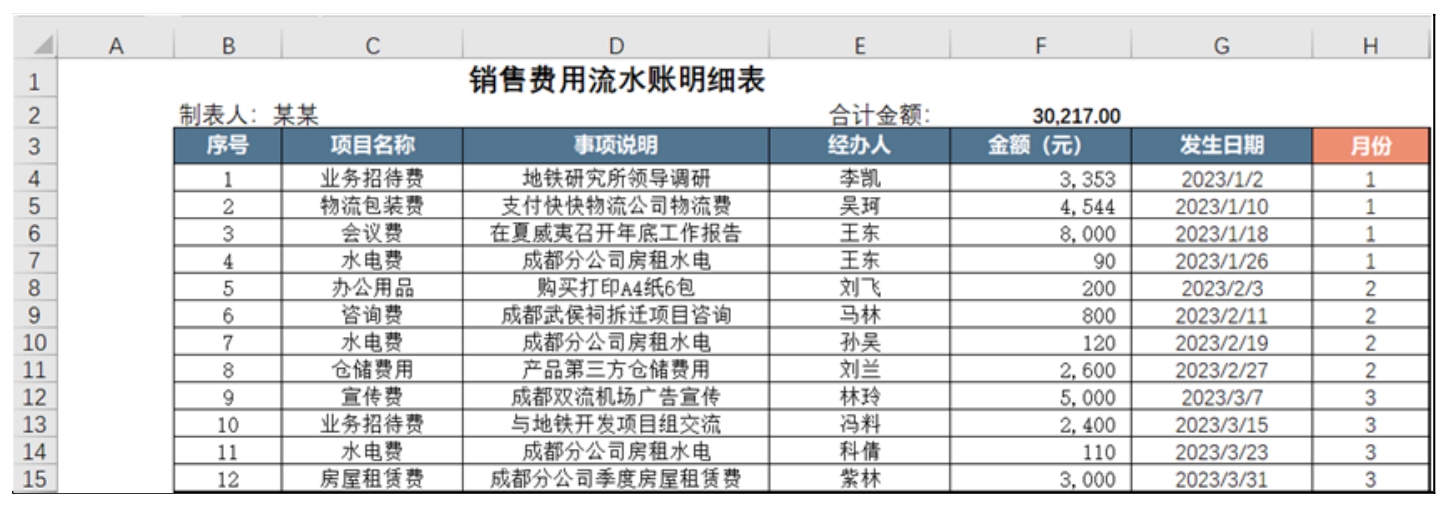
图2-14
本表的制作重点就在于限制数据输入范围(“项目名称”列),以及设置数据格式(“金额”列),在实际工作中这都是常用的技能,一定要熟练掌握。